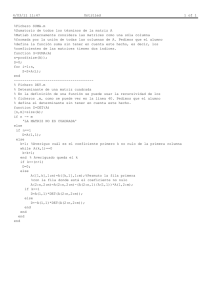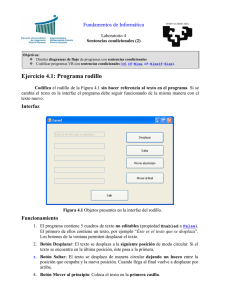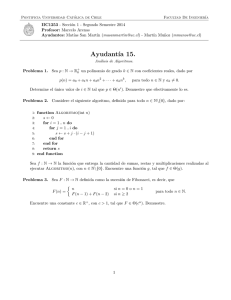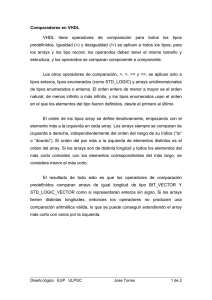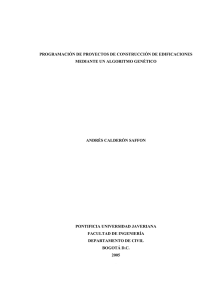ejercicios-checkbox
Anuncio
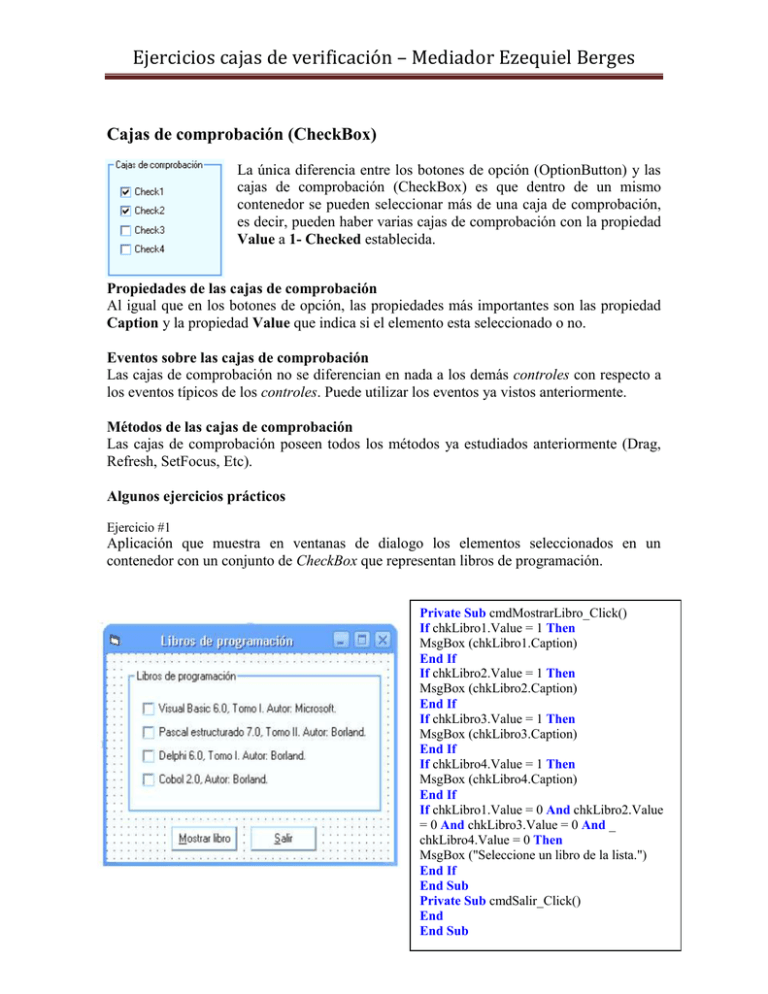
Ejercicios cajas de verificación – Mediador Ezequiel Berges Cajas de comprobación (CheckBox) La única diferencia entre los botones de opción (OptionButton) y las cajas de comprobación (CheckBox) es que dentro de un mismo contenedor se pueden seleccionar más de una caja de comprobación, es decir, pueden haber varias cajas de comprobación con la propiedad Value a 1- Checked establecida. Propiedades de las cajas de comprobación Al igual que en los botones de opción, las propiedades más importantes son las propiedad Caption y la propiedad Value que indica si el elemento esta seleccionado o no. Eventos sobre las cajas de comprobación Las cajas de comprobación no se diferencian en nada a los demás controles con respecto a los eventos típicos de los controles. Puede utilizar los eventos ya vistos anteriormente. Métodos de las cajas de comprobación Las cajas de comprobación poseen todos los métodos ya estudiados anteriormente (Drag, Refresh, SetFocus, Etc). Algunos ejercicios prácticos Ejercicio #1 Aplicación que muestra en ventanas de dialogo los elementos seleccionados en un contenedor con un conjunto de CheckBox que representan libros de programación. Private Sub cmdMostrarLibro_Click() If chkLibro1.Value = 1 Then MsgBox (chkLibro1.Caption) End If If chkLibro2.Value = 1 Then MsgBox (chkLibro2.Caption) End If If chkLibro3.Value = 1 Then MsgBox (chkLibro3.Caption) End If If chkLibro4.Value = 1 Then MsgBox (chkLibro4.Caption) End If If chkLibro1.Value = 0 And chkLibro2.Value = 0 And chkLibro3.Value = 0 And _ chkLibro4.Value = 0 Then MsgBox ("Seleccione un libro de la lista.") End If End Sub Private Sub cmdSalir_Click() End End Sub Ejercicios cajas de verificación – Mediador Ezequiel Berges Ejercicio #2 Selecciones y muestre en una caja MsgBox cual fue el menu para la mascota. Ejercicio #3 Realice el siguiente ejercicio Código Fuente Private Sub Command1_Click() 'Esta variable irá almacenando los datos para mostrar el resultado al final de la rutina Dim Resultado As String 'Esto verifica si el text1 no está vacio y se ha ingresado un nombre If Text1 = "" Then 'si está vacio mostramos el mensaje MsgBox "debe ingresar un nombre", vbExclamation, "encuesta" Ejercicios cajas de verificación – Mediador Ezequiel Berges 'Mediante Exit Sub salimos de larutina para no ejecutar las lineas que debajo Exit Sub End If 'Ahora guardamos en la Variable Resultado el nombre que se ingresó en el control text1 Resultado = "Su nombre es " & Text1 & vbNewLine & "-------------------------" & vbNewLine ' Evaluamos el Check1 (mayor de edad) If Check1.Value = 0 Then Resultado = Resultado & "Usted no es mayor de edad" Else Resultado = Resultado & "Usted es mayor de edad" End If 'Le agregamos a la variable resultado un salto de carro o salto de linea Resultado = Resultado & vbNewLine ' Evaluamos el Check2 (Si es casado) If Check2.Value = 0 Then Resultado = Resultado & "Usted no tiene Hijos" Else Resultado = Resultado & "Usted tiene hijos" End If 'Otro salto de carro Resultado = Resultado & vbNewLine ' Evaluamos el Check3 (si estudió) If Check3.Value = 0 Then Resultado = Resultado & "Usted no estudió una Carrera" Else Resultado = Resultado & "Usted estudió una Carrera" End If 'Mostramos el valor de la variable Resultado con la información MsgBox Resultado End Sub Ejercicios cajas de verificación – Mediador Ezequiel Berges Ejercicio #4 ‘Verificamos si la primera caja de verificación esta activada. If Check1.Value = 1 Then ‘Aplicamos el efecto. txtContenido.BackColor = vbBlue ' Fondo azul. txtContenido.ForeColor = vbWhite ' Texto blanco. Else ‘Si no esta activada pone la caja en su estado normal: ‘Fondo blanco y texto negro. txtContenido.BackColor = vbWhite 'Fondo blanco. txtContenido.ForeColor = vbBlack 'Texto negro. End If ‘Verificamos si la segunda caja de verificación esta activada. If Check2.Value = 1 Then ‘Aplicamos el efecto. txtContenido.FontSize = 18 'Letras grandes. Else ‘Si esta desactivada pone el tamaño inicial de la caja. txtContenido.FontSize = 8 'Letras normal. End If ‘Verificamos si la tercera caja de verificación esta activada. If Check3.Value = 1 Then 'Aplicamos el efecto. txtContenido.FontItalic = True 'Pone cursiva. Else 'Si no esta activada desactiva la cursiva. txtContenido.FontItalic = False 'Quita cursiva. End If ‘Verificamos si la cuarta caja de verificación esta activada. If Check4.Value = 1 Then 'Aplicamos el efecto. txtContenido.FontBold = True 'Pone negrita. Else 'Si no esta activada desactiva la negrita. txtContenido.FontBold = False 'Quita negrita. End If ‘Verificamos si la quinta caja de verificación esta activada. If Check5.Value = 1 Then 'Aplicamos el efecto. txtContenido.FontUnderline = True 'Pone subrayado. Else 'Si no esta activada desactiva la negrita. txtContenido.FontUnderline = False 'Quita subrayado. End If ‘Verificamos si la sexta caja de verificación esta activada. If Check6.Value = 1 Then 'Aplicamos el efecto. txtContenido.FontStrikethru = True 'Pone tachado. Else 'Si no esta activada desactiva la negrita. txtContenido.FontStrikethru = False 'Quita tachado. End If